当ブログではアフィリエイト広告を利用しています。

この記事からわかること
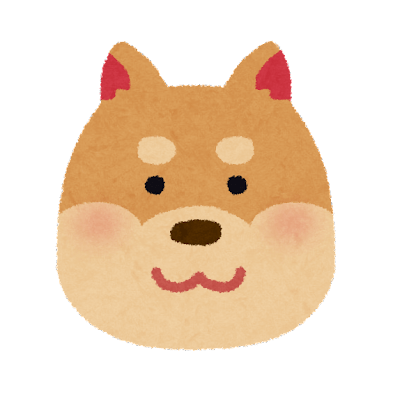
スマホでWordPressブログを開設する手順を知りたい!
すぐに記事を書ける状態にしたい!
こんなお悩みを解決します。
この記事では、「初心者に挫折してほしくない!」という想いから、WordPressブログの開設方法を「要点をおさえて・できるだけ簡潔に」解説しています。
画像中の「黄色の囲み」「黄色の文字」は重要ポイントです。必ず立ち止まって入力してください。
WordPressブログをはじめる全体像
WordPressブログをはじめる手順
- サーバーに申し込む
- WordPressの初期設定
サーバーに申し込むことは、「自分のブログを表示するために必要な場所を借りる」ということです。
おすすめのサーバーは「ConoHa WING」です。
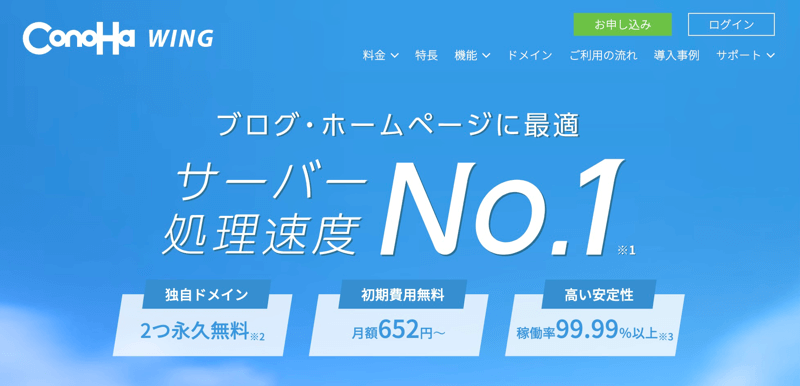
『お金の大学』の著者 両@リベ大学長さんや、『ゆる副業のはじめかた アフィリエイトブログ』の著者ヒトデさんもおすすめしているサーバーです。
ConoHa WINGの特徴
- 料金が安い
- 表示速度国内No.1
- ドメイン代が無料
- 初心者にやさしく設定が簡単
- 電話サポートあり
- 「WordPress利用者がおすすめするサーバー」4年連続No.1
- 「アフィリエーター・ブロガーが使いたいサーバー」4年連続No.1
- 「サポートが充実していると思うサーバー」4年連続No.1
今ならお得なセール中!
WordPressブログの運用費
ConoHa WINGで、おすすめの12ヶ月プランを選んだ場合の費用はこちらです。
テーマとは、サイト全体のテンプレートのことです。
テーマを反映させることで、
複雑な処理を行うことなく、ブログのデザイン・構成・機能などを変更することができます。
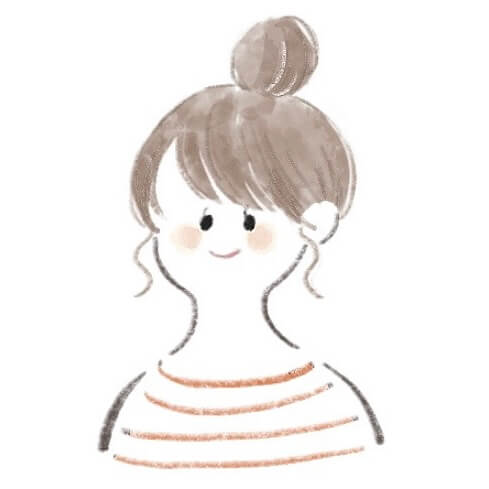
一度支払えば、永遠に使用できます。
ブログで収益化を目指すなら必須です。
用意・決めておくと良いもの
用意しておくもの
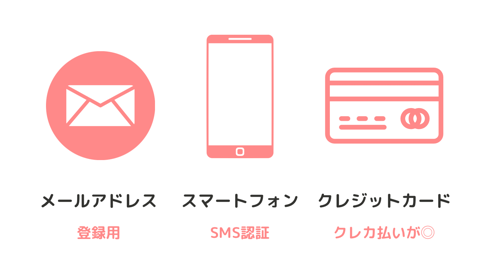
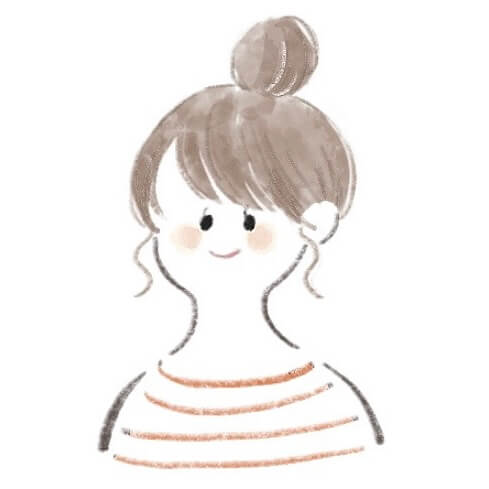
ブログ用のメールアドレスを新たにつくっておくと、今後が便利ですよ!
決めておくと良いもの
- ドメイン(=ブログURL)
- ブログ名(変更可能なのでざっくりでOK)
ドメインとは、ブログのURLのことです。

ドメインの特徴として以下の2つがあります。
- すでに使われているドメインは使用できない
- 1度決めたらあとから変更できない
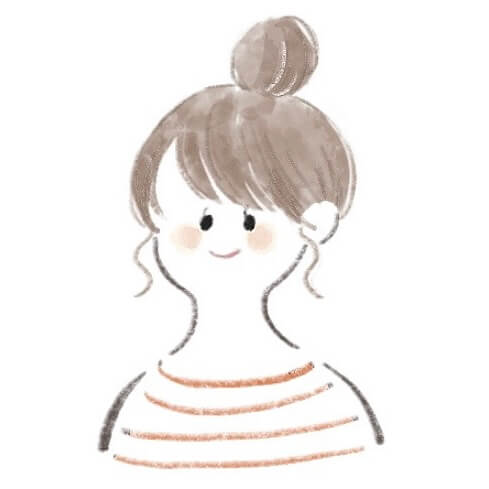
以上のことを踏まえて、さっそく登録していきましょう!
WordPressブログの開設方法
手順①:サーバーに申し込む
- ConoHa WING
公式サイトを開く。
- 「今すぐアカウント登録」を押す。
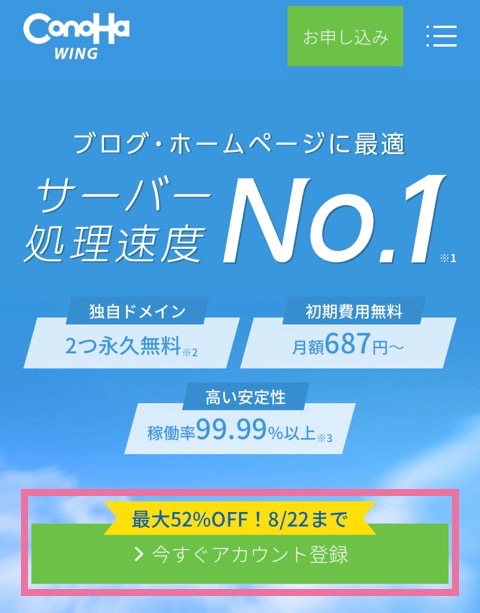
- 「メールアドレス」を入力する。
- 「パスワード」を決め、入力する。
- 「次へ」を押す。
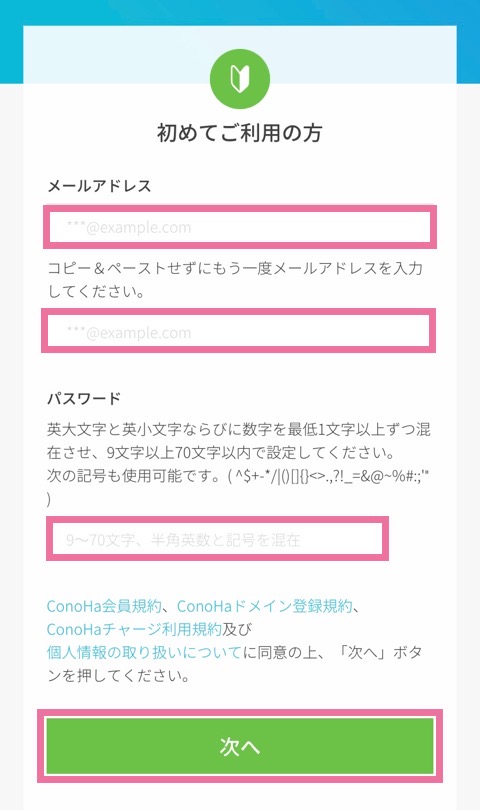
手順②:プランを選ぶ
- 料金タイプは「WINGパック」を選ぶ。
- 契約期間を決める(12ヶ月がおすすめ)。
- プランは「ベーシック」でOKです。
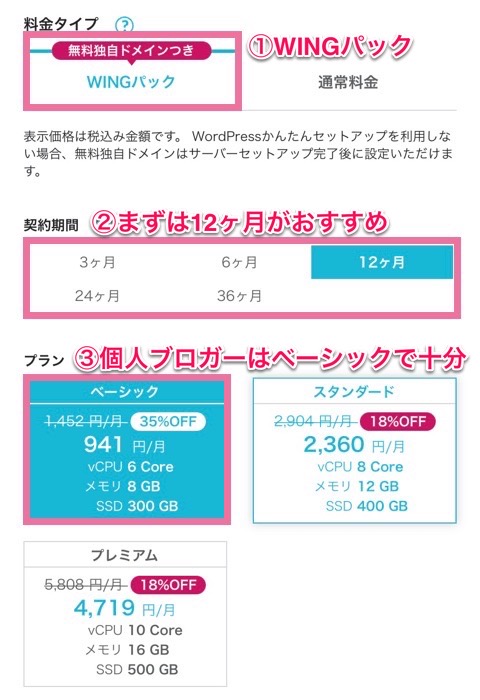
- 初期ドメインとサーバー名は、そのままにします。
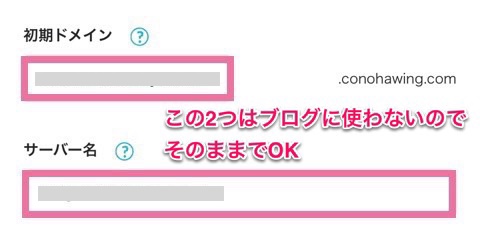
手順③:かんたんセットアップ
- かんたんセットアップを「利用する」を選ぶ。
- セットアップ方法は「新規インストール」
- ドメイン(=ブログURL)を入力する。
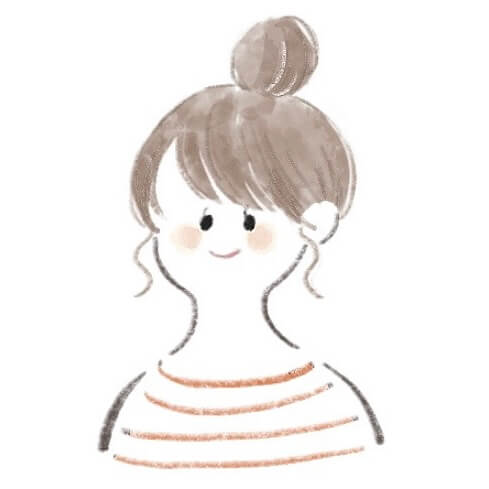
かんたんセットアップとは、WordPressブログ開設に必要な「ドメイン取得・WordPressインストール・WordPressテーマの導入」を一括でできるありがたい機能です。
ドメインは、あとから変更できないのでしっかり考えて決めましょう。
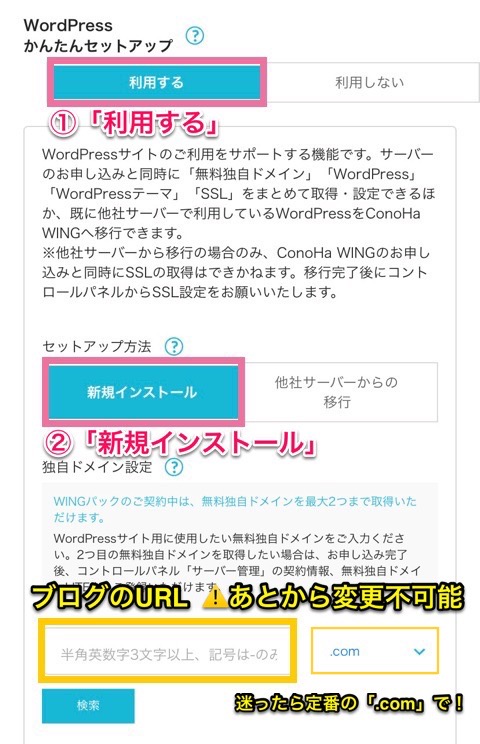
- ブログ名を入力する。
- WordPressにログインする際の「ユーザー名」と「パスワード」を決める。
WordPressのユーザー名・パスワードは、忘れないようにスクショかメモをとっておきましょう。
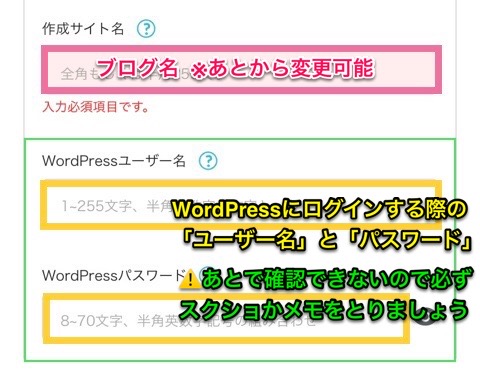
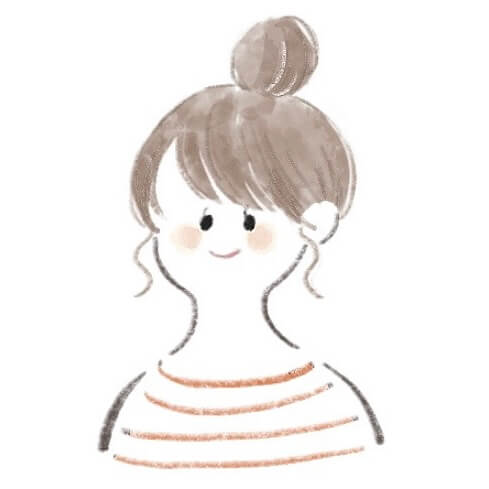
このように、WordPressにログインする際に使います。
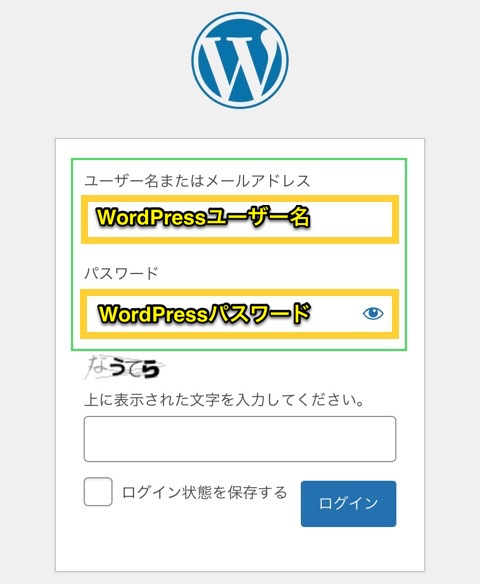
- WordPressのテーマを選ぶ。
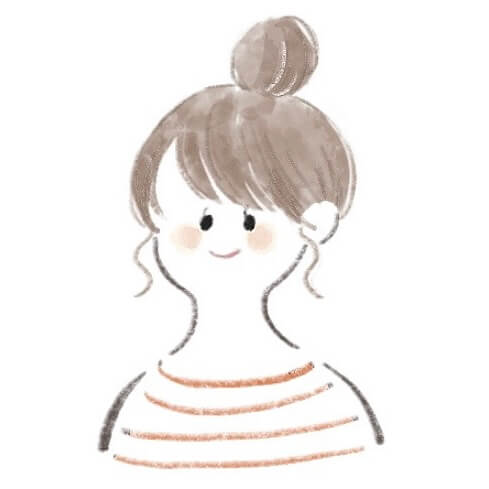
テーマ決めは重要です。
あとから設定できるので、今すぐ決める必要はありません。
まずは無料の「Cocoon」を選ぶことをおすすめします。
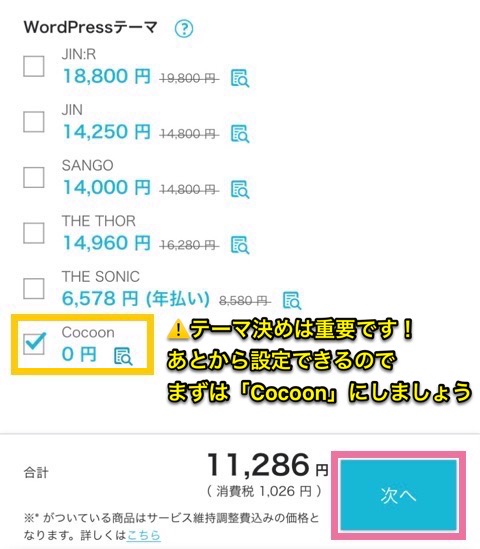
手順④:お客様情報の入力
- 名前、住所、電話番号などを入力する。
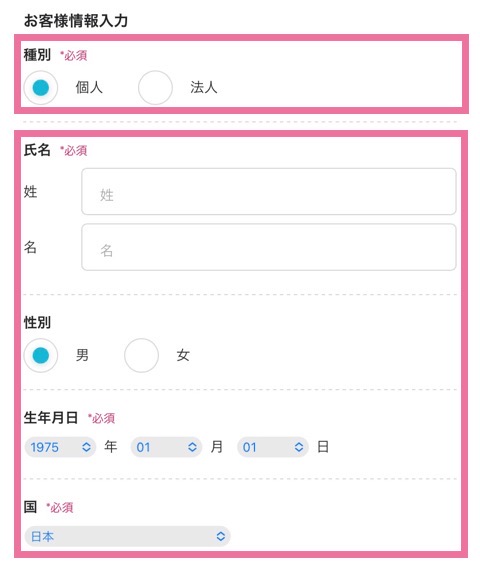
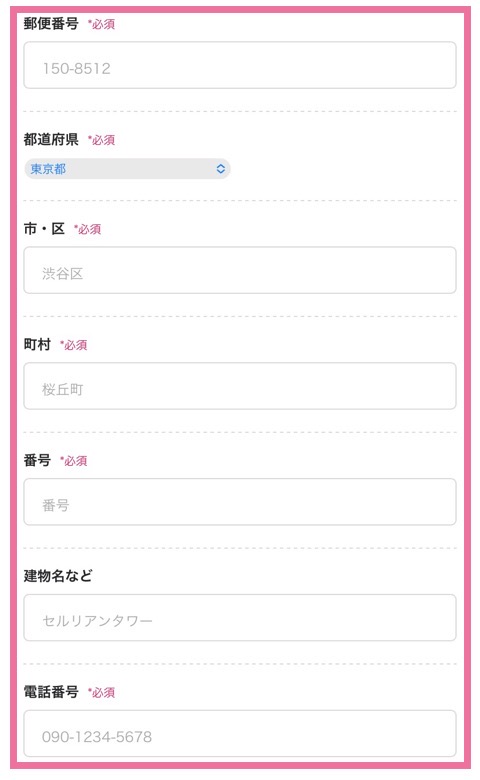
手順⑤:SMS・電話認証
- 電話番号を入力し「SMS認証」をする。
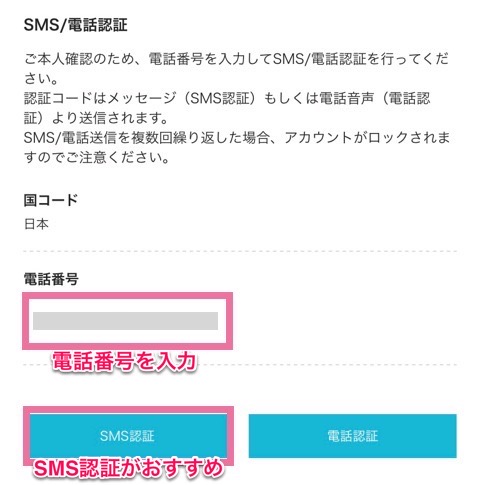
- 届いた4桁の認証コードを入力する。
- 「送信」ボタンを押す。

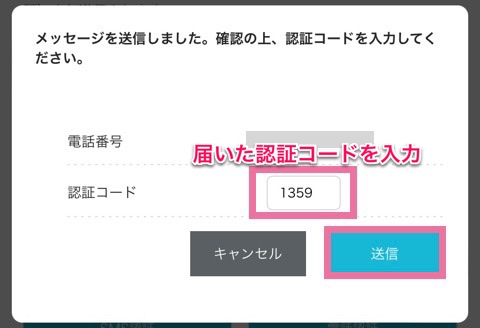
手順⑥:お支払い情報の入力
- クレジットカードカード情報を入力する。
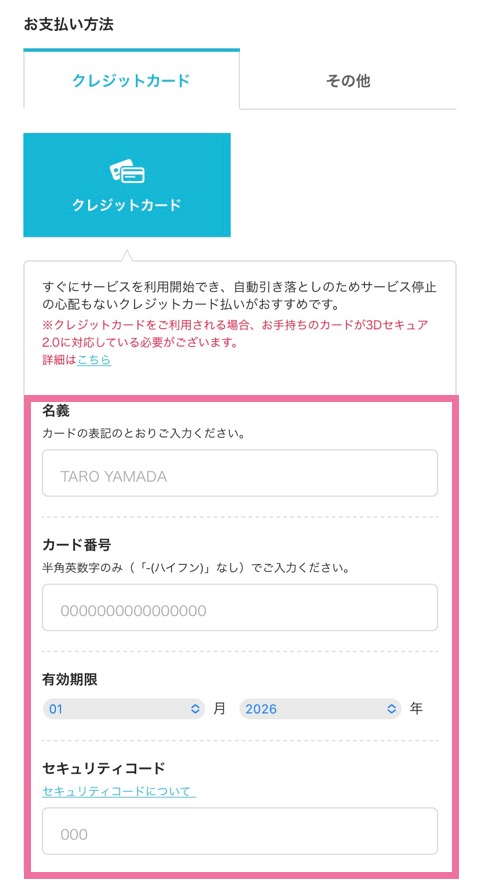
- お申し込み内容を確認する(画像の①〜④参照)。
- 「お申し込み」ボタンを押す。
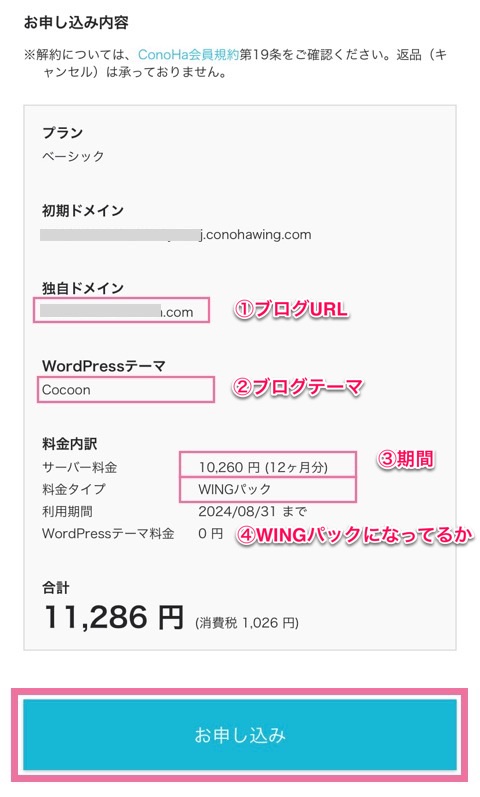
手順⑦:SSL設定・高速化
SSL設定とは、インターネット上の通信を暗号化する技術です。
設定することで、ブログURLの「http」が「https」になります。
SSL設定をしていないと、以下の危険性があります。
- 第3者によって改ざんされる危険性
- 検索エンジンからサイトの評価が下がり、検索順位が落ちてしまう可能性
SSL設定は必ず行いましょう!
SSL設定
- ConoHa WINGの管理画面を開く。
- サイト管理>サイト設定>URL横のマークを押す。
- 「SSL有効化」のボタンが水色になったら押す。
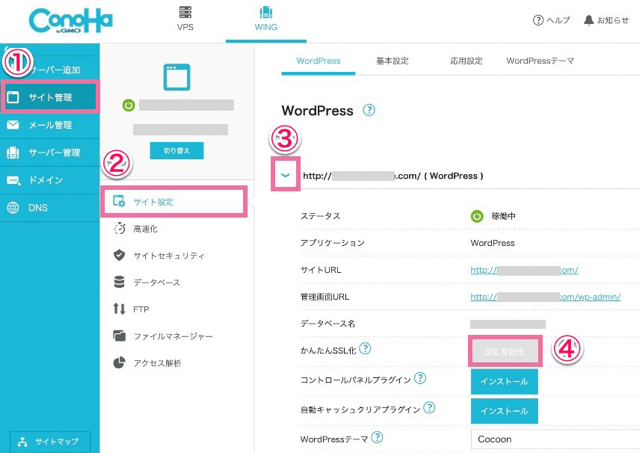
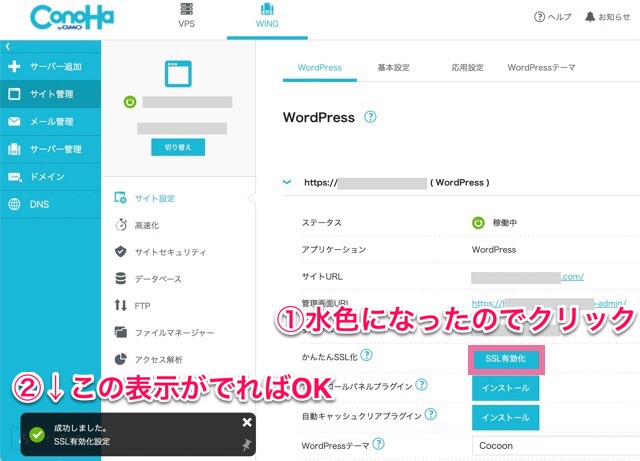
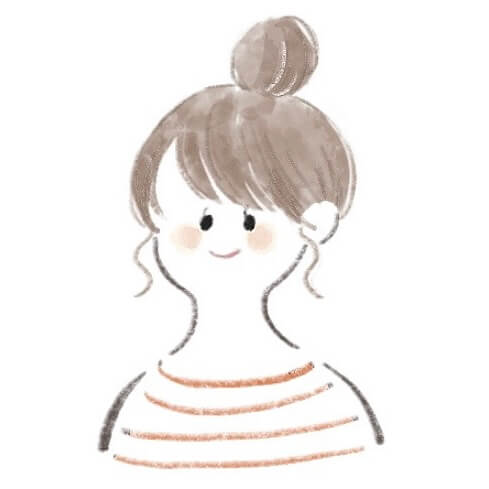
有効化のボタンが押せるようになるまで30分くらいかかると言われています。
私は、料金値上げ直前に開設したためか、3日かかりました💦
高速化
- サイト管理>高速化>WEXALを「ON」に
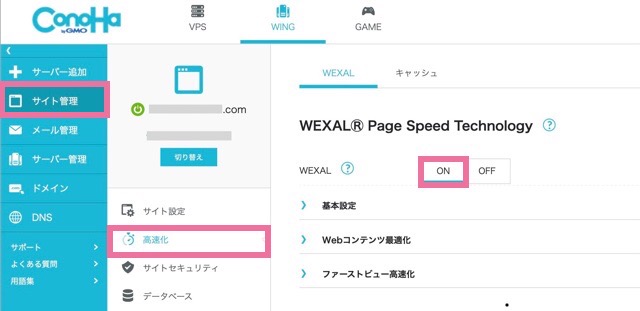
WordPressの初期設定 -初級-
WordPressの初期設定は6つあります。
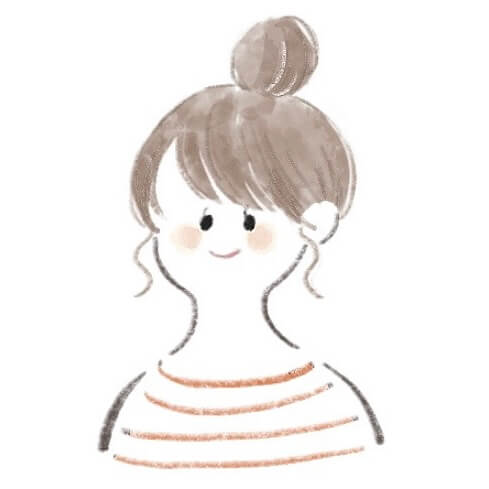
初級・中級・上級の3つに分けてご紹介します。
ゆっくりで大丈夫なので、1つずつクリアしていきましょう。
- WordPressにログインする(初級)
- パーマリンクの設定(初級)
- プラグインの設定(中級)
- デザインテーマの設定(中級)
- アナリティクスの設定(上級)
- サーチコンソールの設定(上級)
① WordPressにログインする
- ConoHa WING
の管理画面を開く。
- サイト管理>サイト設定>URL横のマークを押す>管理画面URLを押す。
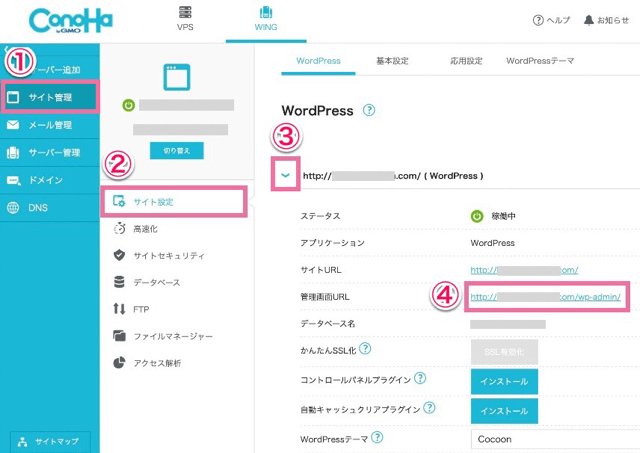
- WordPressのユーザー名とパスワードを入力する。
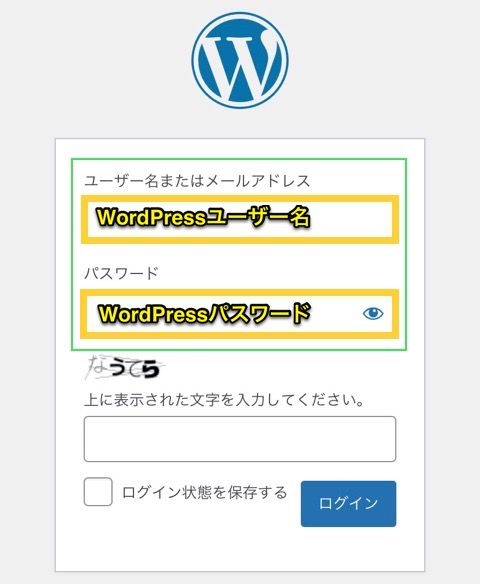
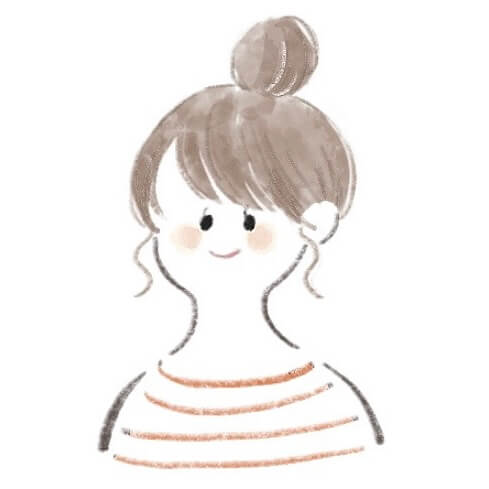
まずは、1つクリアですね。
このページは今後何度も使うので、ブックマークしておきましょう!
② パーマリンクの設定
パーマリンクとは、ブログ記事のURLのことです。
この設定を行うことで、ブログ記事の投稿画面からURLを自由に設定できるようになります。
- 「投稿名」にチェックをつけて、「変更を保存」を押す。
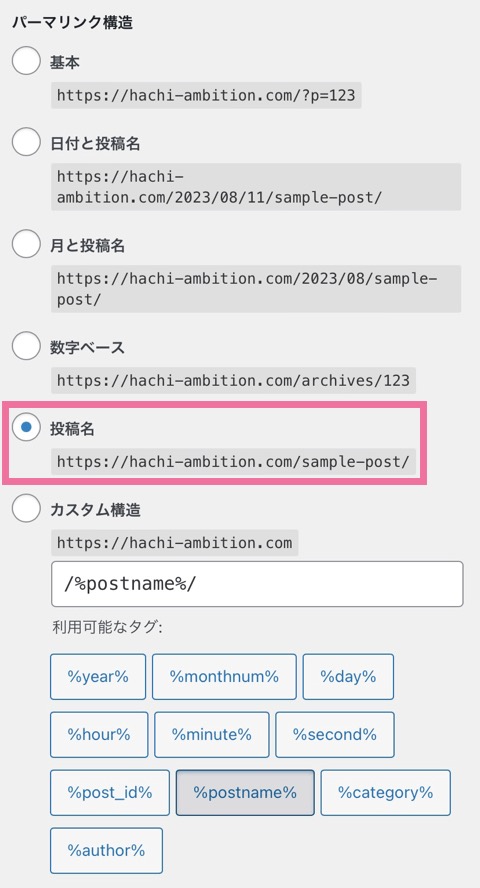

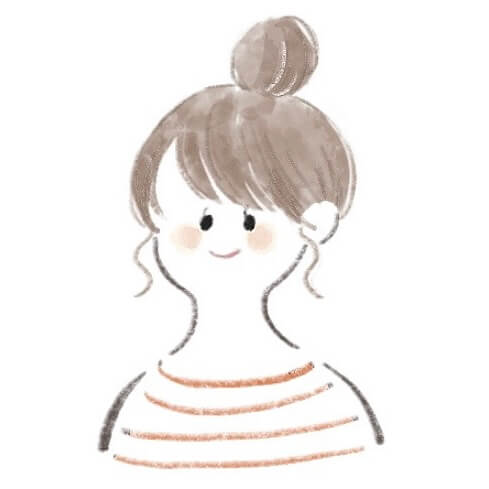
素晴らしい、初級編クリアです!
WordPressの初期設定 -中級-
③ プラグインの設定
プラグインは、WordPressを使いやすく便利にしてくれるものです。
スマホでいうアプリのようなものです。
プラグインは入れすぎるとサイトが重くなるので、入れ過ぎ注意です。
おすすめプラグイン8選
- Contact Form 7【お問い合わせフォーム】
- XML Sitemaps【サイトマップを自動生成】
- SireGuard WP Plugin【セキュリティ強化】
- WebSub【インデックスを促進】
- EWWW Image Optimizer【画像圧縮】
- BackWPup【バックアップがとれる】
- WP Multibyte Patch【日本語の不具合を修正】
- Broken Link Checker【リンク切れを知らせてくれる】
プラグインのインストール方法
- プラグイン>新規追加
- プラグインの名前を入力する。
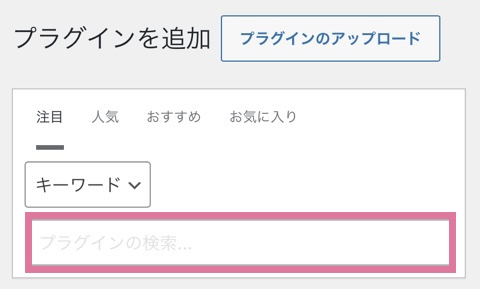
- 「今すぐインストール」を押す。
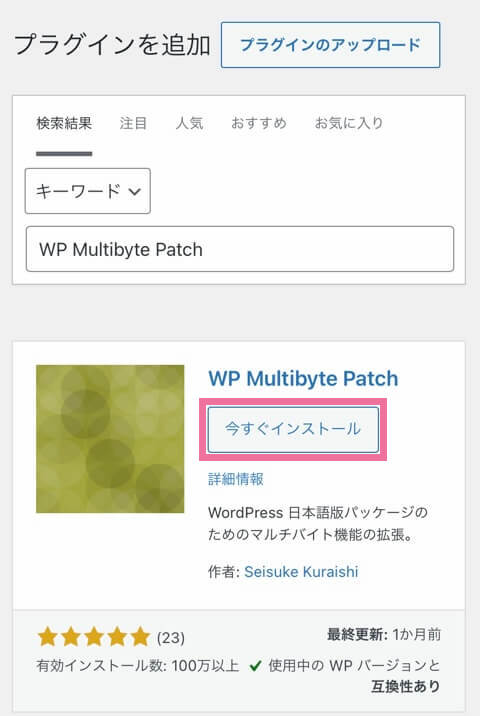
- 「有効化」を押す。
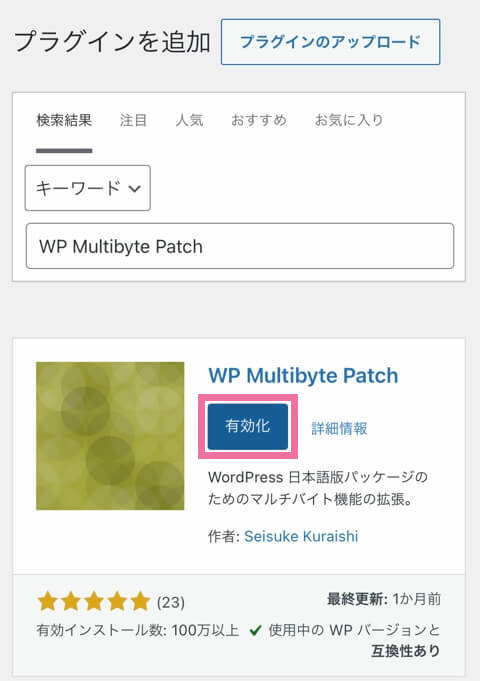
Hello Dollyを削除
- Hello Dollyは不要なプラグインなので「削除」しましょう。
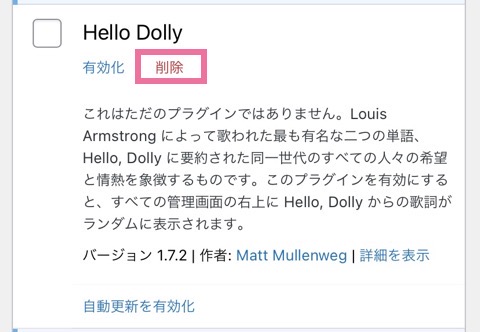
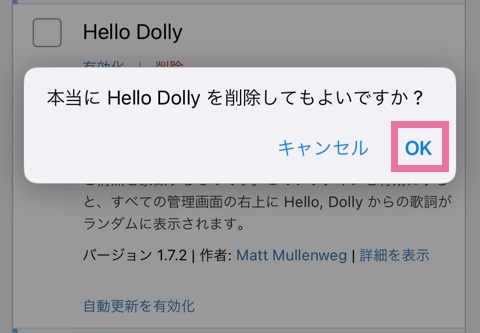
④ テーマの設定
テーマには、無料・有料の2種類があります。
テーマについては2つのことを覚えておいてください。
- ブログで収益化を目指すなら有料テーマを購入する。
- テーマは記事を書く前に設定する。
記事を書いたあとにテーマを設定すると、既存の記事に修正を加えなくてはならなく大変です。
私がおすすめするのは「AFFINGER6」です。
| テーマ名 | AFFINGER6 |
| 制作元 | 株式会社オンスピード |
| 料金 | 14,800円(税込) |
| SEO対策 | ◎ |
| カスタマイズ性 | ◎ |
| デザインテンプレート | ◎(デザイン済みのテンプレートあり) |
AFFINGER6がおすすめな理由
- 「稼ぐ」に特化したテーマ
- 2022年度WordPressテーマ売上1位
- 圧倒的なカスタマイズ性
- デザイン済みのテンプレートがある
- 検索で上位に表示されやすい設定
- ページ表示速度の高速化に対応
- 複数のサイトに使用OK
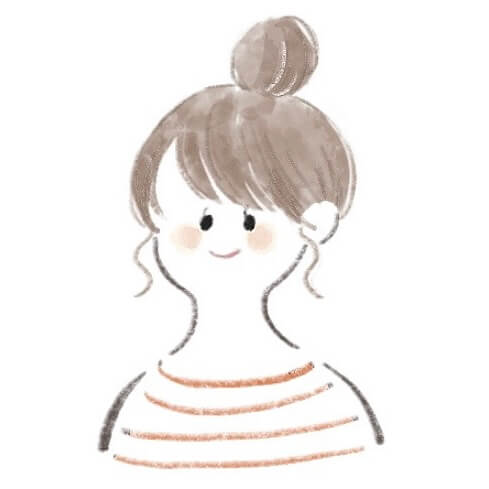
WordPressの初期設定 -上級-
⑤ Googleアナリティクスの設定
Googleアナリティクスとは、Googleが提供する無料の「アクセス解析ツール」のことです。
Googleアナリティクスでわかること
- ブログのアクセス数
- どんな人がブログに訪れたか
- どのくらいの間記事を読んでいたか
- ユーザーがどの記事に移動したか
- 記事が読まれた端末(PC or スマホ)
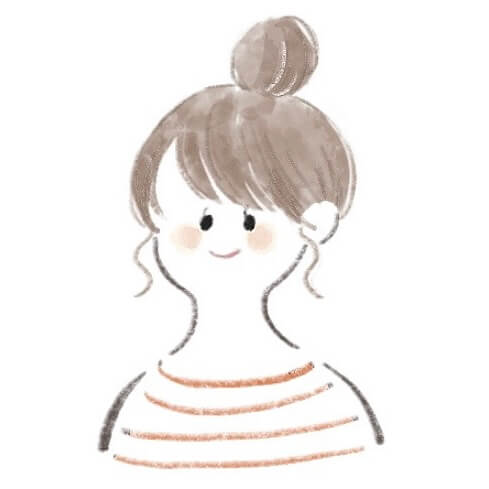
ブログのどの部分を改善すれば良いかわかるので、必ず使いたいツールの1つです。
⑥ Googleサーチコンソールの設定
Googleサーチコンソールとは、Googleが提供する無料の「検索分析ツール」のことです。
Googleサーチコンソールでわかること
- Google検索から訪れたユーザー数
- どんなキーワードでブログを訪れたか
- どんなキーワードて検索結果に表示されたか
- 検索結果での表示回数やクリック数
Googleサーチコンソールの便利な機能
- 記事投稿後に登録(=インデックス登録)することで、検索結果に表示されやすくなる
まとめ
今回は、スマホでWordPressブログの始め方について、初心者向けに解説しました。
スマホでも手軽にブログを開設できますので、さっそく開設をしていきましょう。
WordPressブログの始め方
今ならお得なセール中!



